Voy a enseñarte a crear una campaña de Cobertura y Notoriedad de Marca para YouTube a través de Google Ads.
Si empiezas de cero y ni si quiera tienes una cuenta de Google Ads te aconsejo que primero veas este artículo: Crea una cuenta de YouTube Ads paso a paso.
Las campañas de Cobertura y Notoriedad de Marca pertenecen al primer nivel dentro del funnel de ventas que nos aporta YouTube Ads basado en estos tres niveles: Reconocimiento, Consideración y Acción.
En esta ocasión voy a comenzar directamente con la creación de campaña, voy a ir al grano.
Si te pierdes en algún punto te recomiendo que eches un vistazo al Curso Gratis de YouTube Ads.

Cobertura y Notoriedad de Marca con Google Ads paso a paso.
1. Sube el vídeo del anuncio a tu canal de YouTube.
Lo primero que debes tener en cuenta es que para hacer una campaña de publicidad en YouTube, es necesario que tengas un canal de YouTube creado en el que puedas subir las piezas publicitarias en formato vídeo.
Si no quieres que los vídeos de los anuncios aparezcan en tu canal, sólo tienes que subirlos en oculto.
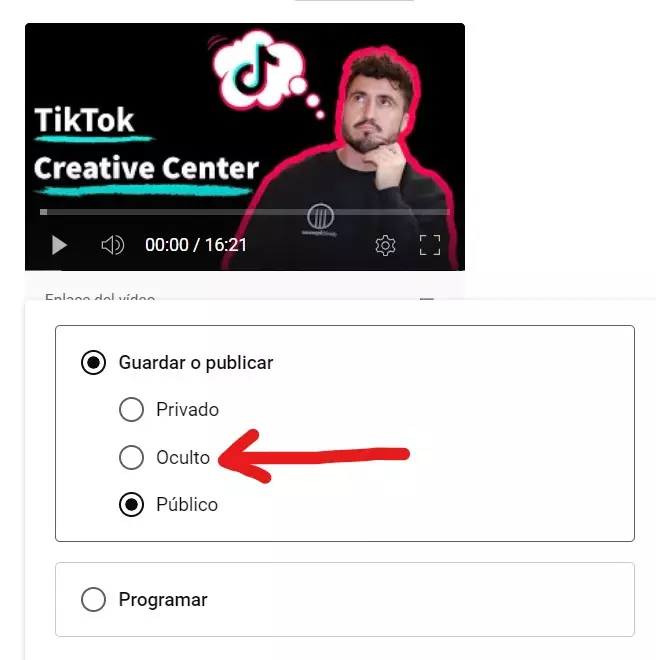
2. Vincula tu canal de YouTube a Google Ads.
Para poder usar el vídeo que has subido a tu canal de YouTube, lo que tienes que hacer ahora es vincular Google Ads a YouTube.
Para ello, sigue los siguientes pasos:
- Accede a Google Ads
- Menú principal >Herramientas y Configuración
- En la columna de Configuración selecciona >Cuentas Vinculadas
- Busca YouTube y vincúlala.
3. Crear Nueva Campaña de Vídeo en Google Ads.
Ahora que ya tienes todo listo, puedes darle al botón azul de crear una nueva campaña en Google Ads.
4. Selecciona el objetivo de la campaña.
En este caso, como he comentado anteriormente el objetivo va a ser el de Cobertura y notoriedad de marca.

5. Elige el tipo y subtipo de campaña.
El tipo de campaña que tienes que seleccionar si quieres aparecer en YouTube es Vídeo.
En cuanto al subtipo de campaña, tenemos tres opciones que son Cobertura de vídeo, Secuencia de Anuncios y Audio. Vamos a dejar seleccionado Cobertura de Vídeo porque para hacer una secuencia de anuncios necesitamos varios videos, la opción de audio directamente no nos interesa para nada.
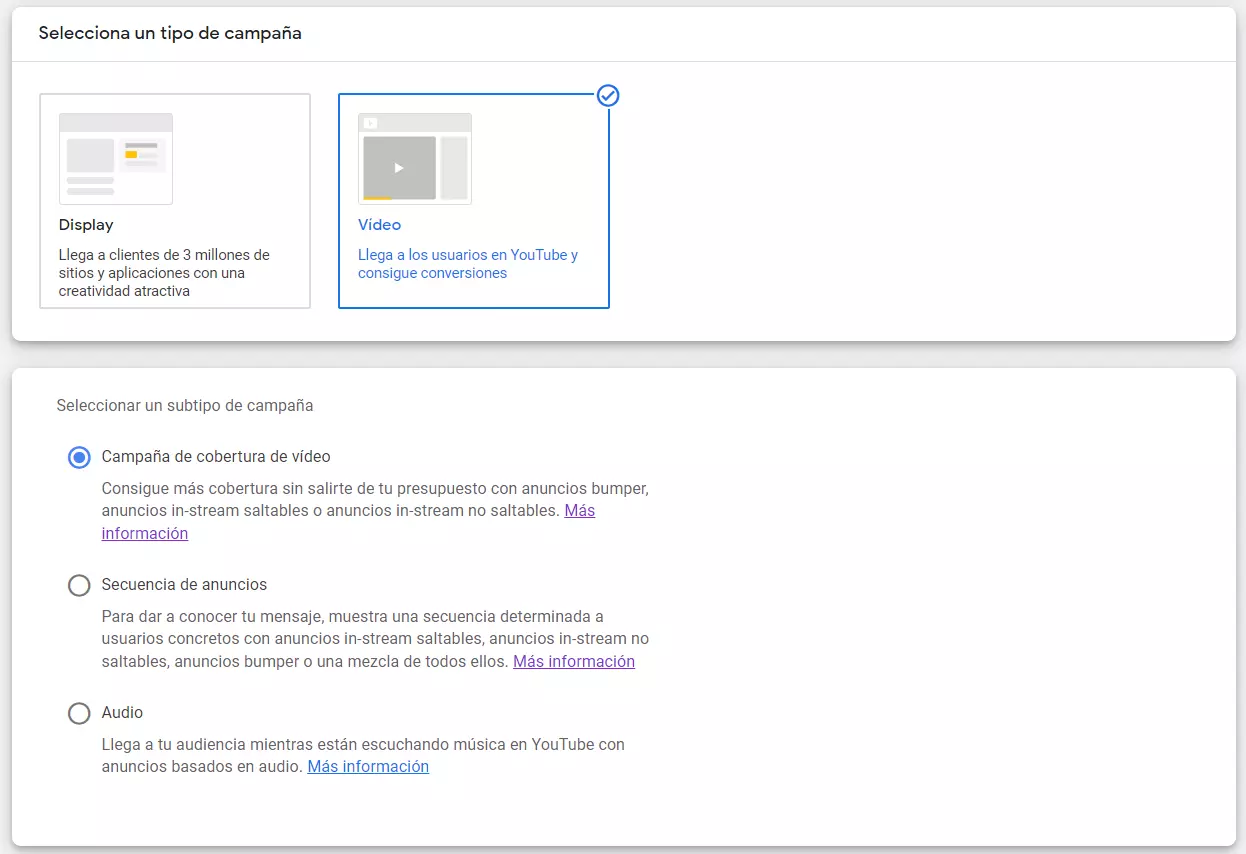
Si quieres conocer y comprender mejor los subtipos de campaña, echa un vistazo a este artículo: Subtipos disponibles en Campañas Vídeo de Google Ads.
6. Selecciona como quieres alcanzar tu objetivo.
Ahora es el momento de seleccionar que formato o qué formatos vas a usar en tus anuncios: Bumper, In-Stream Saltable, In-Stream No Saltable… *Como te he mencionado anteriormente, si esto te suena a chino lo mejor que puedes hacer es revisar este artículo: Tipos de Anuncios y Formatos para YouTube Ads.
En este caso vas a poder elegir entre tres opciones que son: Cobertura eficiente, In‑stream no saltable o Frecuencia Objetivo.
- Cobertura eficiente
Si quieres llegar a una gran cantidad de usuarios únicos (no repite el anuncio al mismo usuario). Usa anuncios bumper, in-stream saltables o una combinación de ambos para conseguir su objetivo con a un coste inferior que otras opciones. - In‑stream no saltable
Como su propio nombre indica, los usuarios no podrán saltar el anuncio, por lo que el anuncio será visualizado por completo. Estas piezas publicitarias pueden durar como máximo 15 segundos. - Frecuencia objetivo
Hace que tu anuncio le aparezca a los mismos usuarios más de una vez. Los formatos que se usan con esta opción son: in-stream saltables, anuncios in-stream no saltables y anuncios bumper.
Para el ejemplo de esta puesta en marcha de campaña yo voy a elegir Cobertura Eficiente.
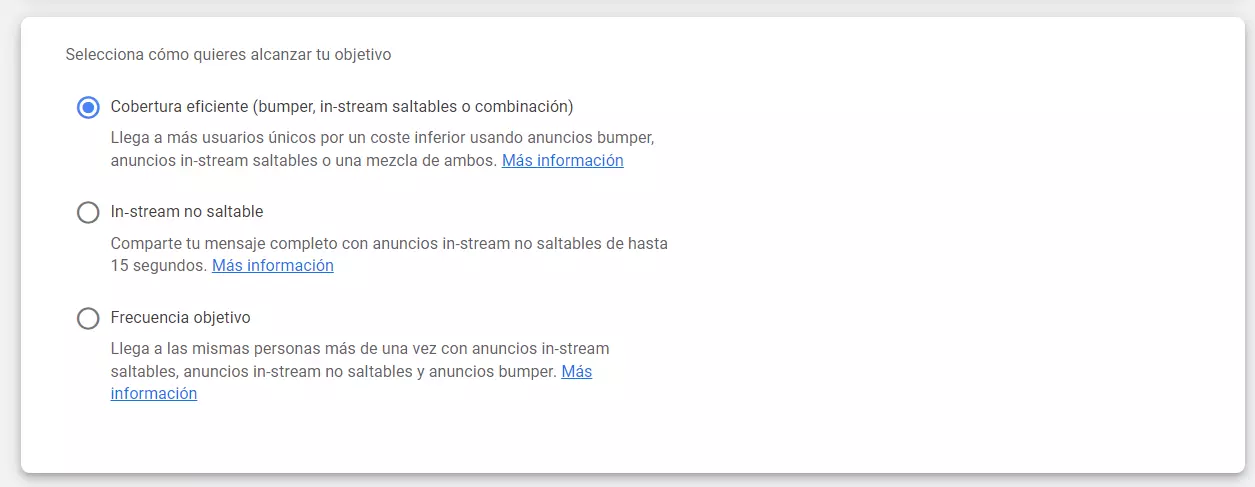
7. Configuración de la campaña.
Para configurar una campaña de Cobertura y Notoriedad de Marca con las opciones que hemos elegido, tenemos que rellenar los siguientes datos:
- Nombre de la campaña.
- Estrategia de puja: En este caso por defecto tiene que ser CPMo.
- Presupuesto y fechas.
- Redes: *Importante! Si sólo quieres que aparezca en YouTube, desmarca la casilla Partners de vídeo en la Red de Display de Google.
- Ubicaciones: Ciudades, regiones, países…
- Idiomas.
- Vídeos relacionados: Los que tú quieras, aparecen debajo del anuncio.

8. Configuración del Grupo de Anuncios.
Este paso contiene elementos muy importantes. Son los siguientes:
- Nombre del Grupo de Anuncios
- Personas: a quién quieres llegar.
- Grupos demográficos: Sexo, Edad, Estado Parental…
- Segmentos de Audiencia: si conoces bien a tu público elige los más convenientes, si no estás seguro no selecciones nada.
- Contenido: dónde quieres que se muestren tus anuncios.
- Palabras clave: puedes introducir palabras clave para orientar tus anuncios a contenido relevante.
- Temas: con esta opción puedes seleccionar en qué contenidos quieres que aparezcan tus anuncios. Por ejemplo, si vendes ropa de deporte quizá te interesa elegir el tema Fitness.
- Emplazamientos: con esta opción puedes seleccionar canales y vídeos concretos en los que quieres que aparezca el anuncio.
9. Crea el anuncio para YouTube.
Ahora es el momento de añadir el vídeo o los vídeos, no te lo he comentado antes pero puedes poner varios vídeos y luego comparar los resultados de cada uno de ellos. Esto es lo que tienes que introducir en esta sección:
- Introduce la Url del vídeo.
- Ponle un nombre.
- Añade la Url de destino y la visible.
- Añade una llamada a la acción.
- Introduce un título.

10. Define una puja para el grupo de anuncios.
Has llegado al último paso, define la cantidad que estás dispuesto a pagar por cada mil impresiones, puesto que hemos creado la campaña con la estrategia de puja CPM (Coste por cada Mil impresiones).
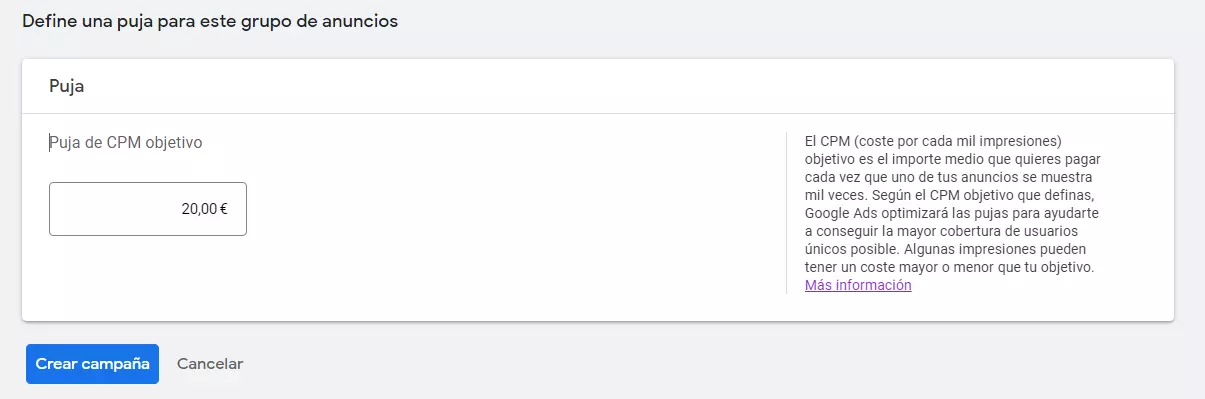
Una vez definido, haz clic en CREAR CAMPAÑA y… ¡LISTO!
Ya sabes como crear una campaña de Cobertura y Notoriedad de Marca.
Si tienes alguna duda, déjamela en los comentarios y la solucionamos. Si te ha gustado, te agradecería un comentarios también. ¡Muchas gracias!.


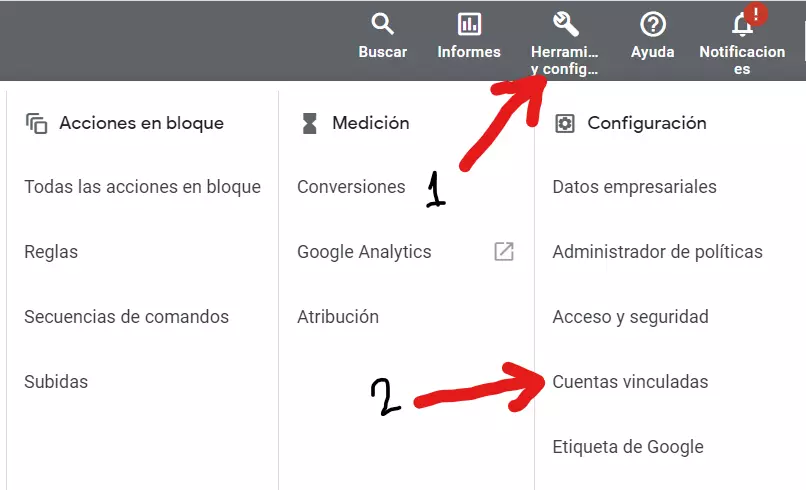




0 comentarios